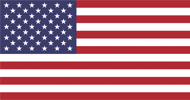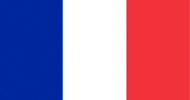Hot Plugging
Eine beliebte Eigenschaft moderner Displays ist die Fähigkeit diese während des laufenden Betriebs an ein Quellgerät anzuschließen, während beide Geräte eingeschaltet sind. Zusätzlich dazu werden sofort die richtigen Anzeigeeinstellungen verwendet.Dieses Verhalten wird durch drei Eigenschaften ermöglicht:
- Hot Plug Detection (Hot-Plug-Erkennung)
- Display Data Channel (DDC) (Anzeigedatenkanal) und
- Extended Display Identification Data (Erweiterte Display-Identifikationsdaten)
Inhaltsverzeichnis
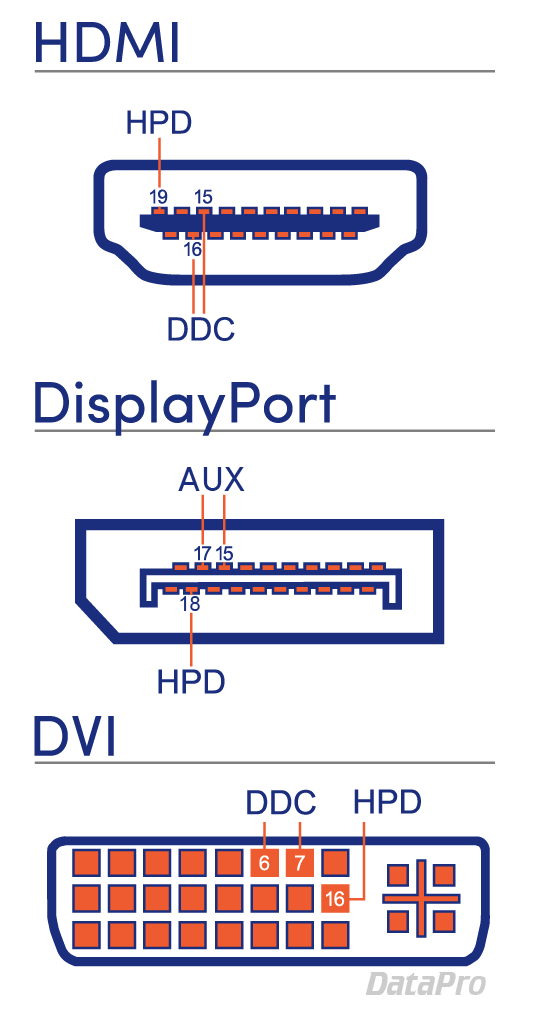
Was ist "Hot Plug Detection"?
"Hot-Plugging" eines Bildschirms an eine Quelle bedeutet, dass die Geräte verbunden werden, während beide eingeschaltet sind. Dies unterscheidet sich von älteren Technologien, indem sie ein schnelles Verbinden von Geräten ermöglicht, ohne dass diese "cold plugged", also deaktiviert werden müssen. Hot Plug Detect oder "HPD" ist eine Funktion der HDMI, DisplayPort, und DVI Spezifikationen. In der Regel wird der Prozess durch den Kontakt eines einzelnen Stifts im Stecker ausgelöst.Was ist DDC?
Der DDC, oder Display Data Channel (Anzeigedatenkanal), beschreibt sowohl das Protokoll, als auch den physischen Pfad, über den die Quelle und das Display miteinander kommunizieren. Er ist in der Regel einem oder mehreren Pins an der Schnittstelle zugewiesen und überträgt die EDID.Anstatt eines dedizierten DDC's, verwendet DisplayPort einen multifunktionalen "AUX-Kanal" der sowohl als Medium für Benutzerdaten (typischerweise USB) als auch als Mittel zur Übertragung von EDID und anderen Topologie-Informationen dient.
Was ist EDID?
EDID oder Extended Display Identification Data (Erweiterte Display- Identifikationsdaten) ist eine Information, die vom Bildschirm bereitgestellt wird, um seine Fähigkeiten und Anforderungen an das Quellgerät zu beschreiben. Diese enthält Details zum Hersteller, die Seriennummer, die maximalen Auflösung, die Bildwiederholrate und den Farbraum des Displays.
Hot Plug Detect Probleme
Obwohl HPD generell zuverlässig ist, gab es Berichte, dass einige Monitore in Verbindung mit bestimmten PC-Konfigurationen ein unerwünschtes Verhalten aufwiesen.
Die meisten Probleme treten auf, wenn der Monitor ausgeschaltet ist oder in den Ruhezustand übergeht. Dabei wird ein Signal über den DDC mit dem Hinweis übertragen, dass das Display herunterfährt, was in einigen Fällen entweder von den Videotreibern des Systems oder vom Betriebssystem so interpretiert wird, dass der Monitor nicht mehr angeschlossen ist. Dies führt dazu, dass das Betriebssystem den Desktop und die Fenster in einer unerwünschten Weise neu anordnet.
Die meisten Probleme treten auf, wenn der Monitor ausgeschaltet ist oder in den Ruhezustand übergeht. Dabei wird ein Signal über den DDC mit dem Hinweis übertragen, dass das Display herunterfährt, was in einigen Fällen entweder von den Videotreibern des Systems oder vom Betriebssystem so interpretiert wird, dass der Monitor nicht mehr angeschlossen ist. Dies führt dazu, dass das Betriebssystem den Desktop und die Fenster in einer unerwünschten Weise neu anordnet.
Lösungsvorschläge
Es gibt einige Lösungen für diese Probleme, je nachdem, welche Hardware und Software verwendet wird.
Monitor Einstellungen
Die einfachste Lösung für dieses Problem ist die Deaktivierung der Hot Plug Erkennung in den Einstellungen des Monitors. Identifizieren Sie die Modellnummer Ihres Monitors und geben Sie "Hot Plug deaktivieren" ein.PC Display Einstellungen
Auf der PC-Seite gibt es möglicherweise Optionen in den Anzeigetreibern oder den Anzeigeeinstellungen des Betriebssystems, mit denen die Hot-Detect-Erkennung deaktiviert oder die Verwendung eines bestimmten Layouts erzwungen werden kann. Für eine gezielte Fehlerbehebung suchen Sie nach Ihrem Betriebssystem oder der Marke Ihrer Grafikkarte und "disable monitor detect" oder "EDID override".Hardware Lösungen
Letztendlich gibt es verschiedene Hardwarelösungen in Form von Dongles oder Geräten, die zwischen Bildschirm und PC geschaltet werden und den HPD- oder EDID-Prozess unterbrechen. Suchen Sie nach der Art Ihrer Verbindung (HDMI, DisplayPort usw.) und "doctor" oder "EDID emulator" oder "detect killer".
Erfahren Sie mehr über digitale Video Kabel und -formate!
In unseren anderen Artikeln zu digitalem Video finden Sie weitere Informationen zu DVI, DisplayPort, Thunderbolt und mehr!
In unseren anderen Artikeln zu digitalem Video finden Sie weitere Informationen zu DVI, DisplayPort, Thunderbolt und mehr!